能ping通却不能访问共享解决办法(亲测菜鸟版)
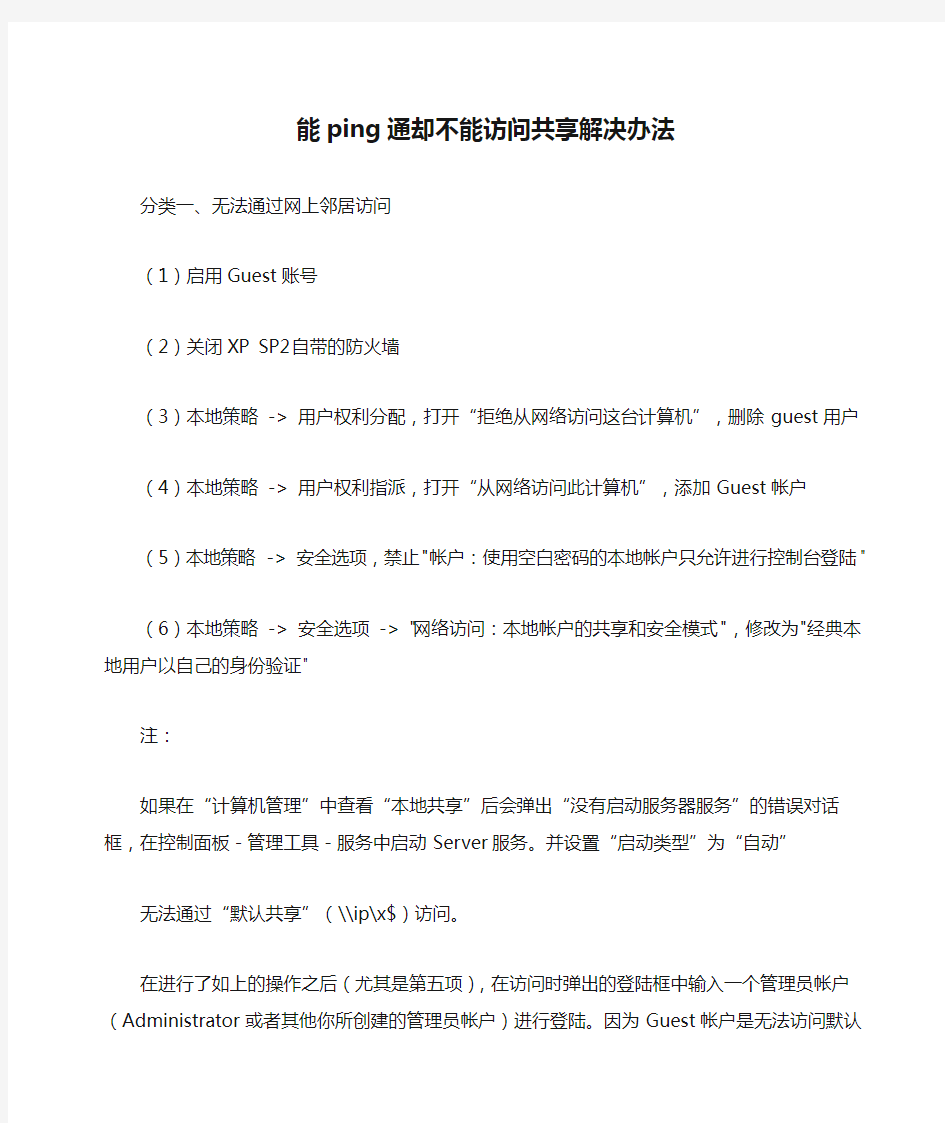
- 1、下载文档前请自行甄别文档内容的完整性,平台不提供额外的编辑、内容补充、找答案等附加服务。
- 2、"仅部分预览"的文档,不可在线预览部分如存在完整性等问题,可反馈申请退款(可完整预览的文档不适用该条件!)。
- 3、如文档侵犯您的权益,请联系客服反馈,我们会尽快为您处理(人工客服工作时间:9:00-18:30)。
能ping通却不能访问共享解决办法
分类一、无法通过网上邻居访问
(1)启用Guest账号
(2)关闭XP SP2自带的防火墙
(3)本地策略-> 用户权利分配,打开“拒绝从网络访问这台计算机”,删除guest用户
(4)本地策略-> 用户权利指派,打开“从网络访问此计算机”,添加Guest帐户
(5)本地策略-> 安全选项,禁止"帐户:使用空白密码的本地帐户只允许进行控制台登陆"
(6)本地策略-> 安全选项-> "网络访问:本地帐户的共享和安全模式",修改为"经典本地用户以自己的身份验证"
注:
如果在“计算机管理”中查看“本地共享”后会弹出“没有启动服务器服务”的错误对话框,在控制面板-管理
工具-服务中启动Server服务。并设置“启动类型”为“自动”
无法通过“默认共享”(\\ip\x$)访问。
在进行了如上的操作之后(尤其是第五项),在访问时弹出的登陆框中输入一个管理员帐户(Administrator
或者其他你所创建的管理员帐户)进行登陆。因为Guest帐户是无法访问默认共享
分类二、同一个工作组的计算机能ping通不能访问
第一:必须保证你的所有的机器,工作组是否一个,IP是否都是同一网段,比如都是:192.168.1.*。
第二:关闭所有防火墙(因为XP如果有防火墙,有时候会不让你访问)。
第三:在开始--程序--控制面板--管理工具--计算机管理--本地用户和组--用户下开放guest用户
第四:在开始--程序--控制面板--管理工具--本地安全策略--本地策略--用户权利指派下找到:1、“从网
络访问此计算机”在里面添加guest用户。2、“拒绝从网络访问这台计算机”将里面所有的删掉。
第五:如果有XP系统,还可以更改以下设置:管理工具->本地安全策略->本地策略->安全选项下将“网
络访问:本地帐户的共享和安全模式”改为“经典-本地用户以自己的身份验证
第六:网络访问:不允许SAM帐户和共享的匿名枚举改为“已停用”
更详细的办法:能ping通,不能访问对方电脑
在网络中,访问一台网络中的电脑是网络应用中的常用功能。但是有时候,能ping通对方电脑,却不能
访问,为很多用户造成了不小烦恼。
Windows网上邻居互访的基本条件:
1) 双方计算机打开,且设置了网络共享资源;
2) 双方的计算机添加了"Microsoft 网络文件和打印共享" 服务;
3) 双方都正确设置了网内IP地址,且必须在一个网段中;
4) 双方的计算机中都关闭了防火墙,或者防火墙策略中没有阻止网上邻居访问的策略。
对于一般的环境,双方电脑都没有加入域管理的情况,若要解决该问题,请确保工作组中的每台计算机都
打开TCP/IP 上的NetBIOS 并运行"计算机浏览器"服务。为此,请按照下列步骤操作。
第1 步:打开TCP/IP 上的NetBIOS
a. 单击开始,单击控制面板,然后单击"网络和Internet 连接"。
b. 单击网络连接。
c. 右击本地连接,然后单击属性。
d. 单击Internet 协议(TCP/IP),然后单击属性。
e. 单击常规选项卡,然后单击高级。
f. 单击WINS 选项卡。
g. 在"NetBIOS 设置"下,单击"启用TCP/IP 上的NetBIOS",然后两次单击确定。
h. 单击关闭关闭"本地连接属性"对话框。
i. 关闭"网络连接"窗口。
第2 步:启动"计算机浏览器"服务
a. 单击开始,右击我的电脑,然后单击管理。
b. 在控制台树中,展开"服务和应用程序"。
c. 单击服务。
d. 在右边的详细信息窗格中,检查"计算机浏览器"服务是否已启动,右击计算机浏览器,然后单击启动。
e. 关闭"计算机管理"窗口。
XP的共享需要打开GUEST用户,及删除本地安全策略中对GUEST用户的访问限制。
具体操作:
首先用控制面板中的用户帐户将GUEST用户启用
然后在命令行中输入gpedit.msc打开组策略管理器,选择"计算机配置-Windows 设置-本地策略-用户权利指派"打开"拒绝从网络访问这台计算机",将其中的GUEST删除。
这样就可以共享了。
因为是家庭组网,基本上没有内部安全问题,建议使用“简单共享”方式进行共享,可以通过菜单栏的“工具”,“文件夹选项”,“查看”,在高级设置里,勾选“使用简单文件共享”
如果想在文件夹属性里可以直接看到共享标签,直接设置共享属性,可以把“使用简单文件共享”的勾去掉。如果启用Guest还是不能访问的请看:
1、默认情况下,XP 禁用Guest帐户
2、默认情况下,XP的本地安全策略禁止Guest用户从网络访问
3、默认情况下,XP的本地安全策略-> 安全选项里,"帐户:使用空密码用户只能进行控制台登陆"是启用的,也就是说,空密码的任何帐户都不能从网络访问只能本地登陆,Guest默认空密码......
所以,如果需要使用Guest用户访问XP的话,要进行上面的三个设置:启用Guest、修改安全策略允许Guest从网络访问、禁用3里面的安全策略或者给Guest加个密码。
有时还会遇到另外一种情况:访问XP的时候,登录对话框中的用户名是灰的,始终是Guest用户,不能输入别的用户帐号。
原因是这个安全策略在作怪(管理工具-> 本地安全策略-> 安全选项-> "网络访问:本地帐户的共享和安全模式")。默认情况下,XP的访问方式是"仅来宾"的方式,那么你访问它,当然就固定为Guest
不能输入其他用户帐号了。
所以,访问XP最简单的方法就是:不用启用Guest,仅修改上面的安全策略为"经典"就行了。别的系统访问XP就可以自己输入帐户信息。
如果双方的电脑在通一个登录域中,那基本上只要命令行中输入gpedit.msc打开组策略管理器,选择"计算机配置-Windows 设置-本地策略-用户权利指派"打开"从网络访问这台计算机"的属性,添加访问者的用户名即可(同时要确保在"拒绝从网络访问这台计算机"中没有该用户名)。
